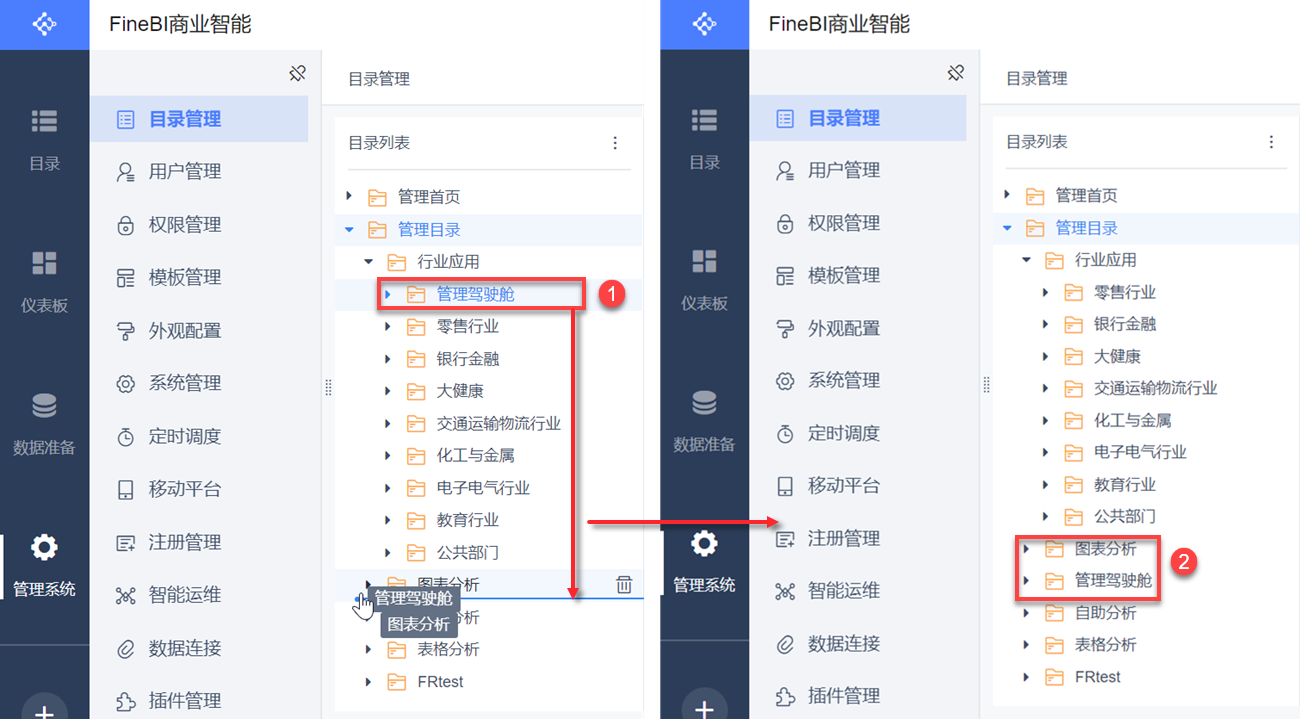1. 概述编辑
1.1 版本
| FineBI 版本 | JAR 包 | APP | HTML5 移动端展现插件 | 支持功能 |
|---|---|---|---|---|
| 5.1 | 2020-01-15 | 10.4.55 | V10.4.55 | 默认状态下移动端(APP、HTML5)不显示一级、多级空目录。 |
1.2 应用场景
用户需要对平台和移动端目录进行增加、修改和删除等操作时,可在数据决策系统的目录管理中进行设置。
1.3 功能简介
目录管理是对系统的虚拟目录进行设置,可对目录进行增加、修改和删除等操作。
管理员可进行目录的增删改操作,可添加 BI 模板、模板、上报标签、链接、目录,本文将详细介绍。
如下图所示:
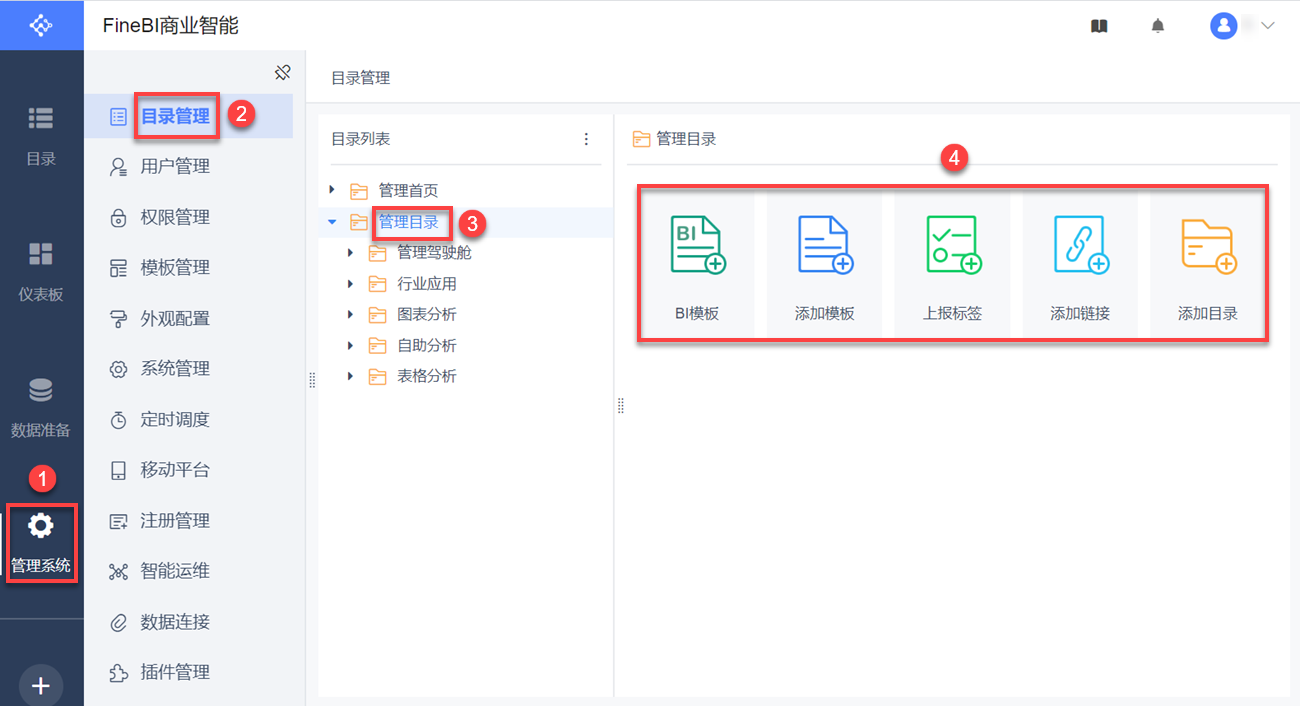
2. 目录管理编辑
2.1 添加目录
2.1.1 详细步骤
打开数据决策系统,点击管理系统>目录管理>管理目录,选择添加目录,弹出如下对话框,输入目录名称,可对添加的目录进行描述等。
添加目录时,可选择该目录文件夹下面节点的展现终端,即该目录下面的所有模板可以在什么设备上查看,包括 PC、平板和手机。如下图所示:
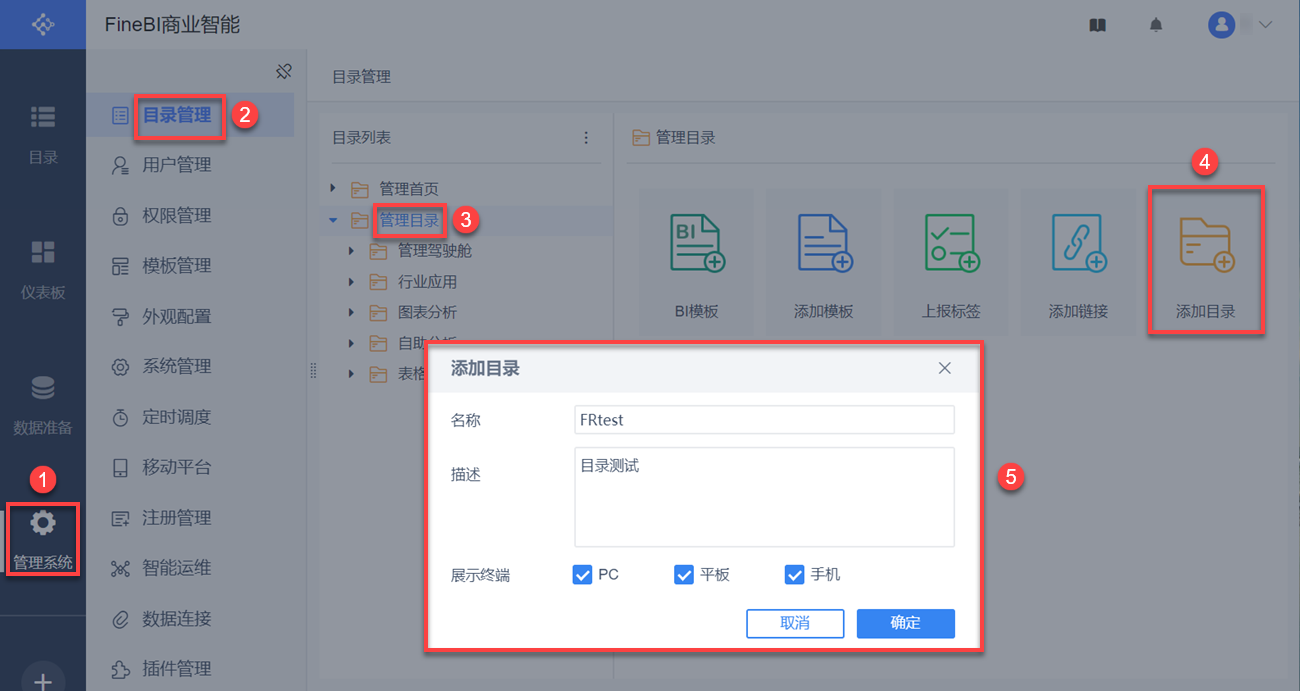
点击确定,在左侧目录管理面板的「管理目录」下面成功新建了一个目录,如下图所示:
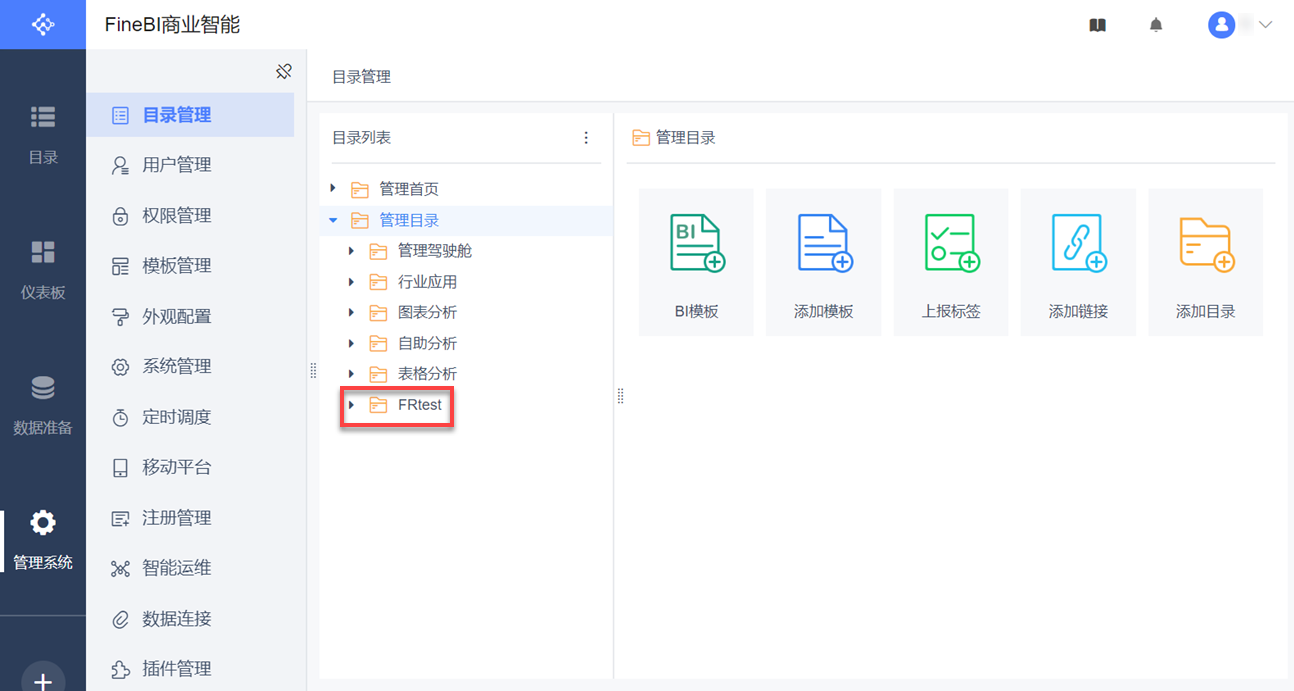
2.1.2 一级目录为链接或模板
当 JAR 包、APP 版本、相关插件版本符合下表所示的版本要求时,支持一级目录中直接挂载模板或链接( APP、HTML5 端都支持)。
| FineBI 版本 | JAR 包 | APP 版本 | 插件名称 | 插件版本 | 支持功能 |
|---|---|---|---|---|---|
| 5.1 | 2020-01-15 | 10.4.55 | HTML5 移动端展现 | V10.4.55 | 一级目录支持直接挂载模板或链接 |
| 分类导航目录树 | |||||
| 卡片式目录 | |||||
| 折叠式目录 |
注1:目录管理中添加模板的方法请参考本文 3.1 章节和 3.2 章节,添加链接的方法请参考本文 3.4 章节。
注2:目录结构插件下载请参考 目录结构插件
2.1.3 移动端不显示空目录
当 JAR 包版本、HTML5 移动端展现插件版本、APP 版本符合本文 1.1 章节要求时,默认状态下移动端(APP、HTML5)不显示一级、多级空目录。
若在「管理目录」下新增 FRtest 空目录,以 APP 效果为例,如下图所示:
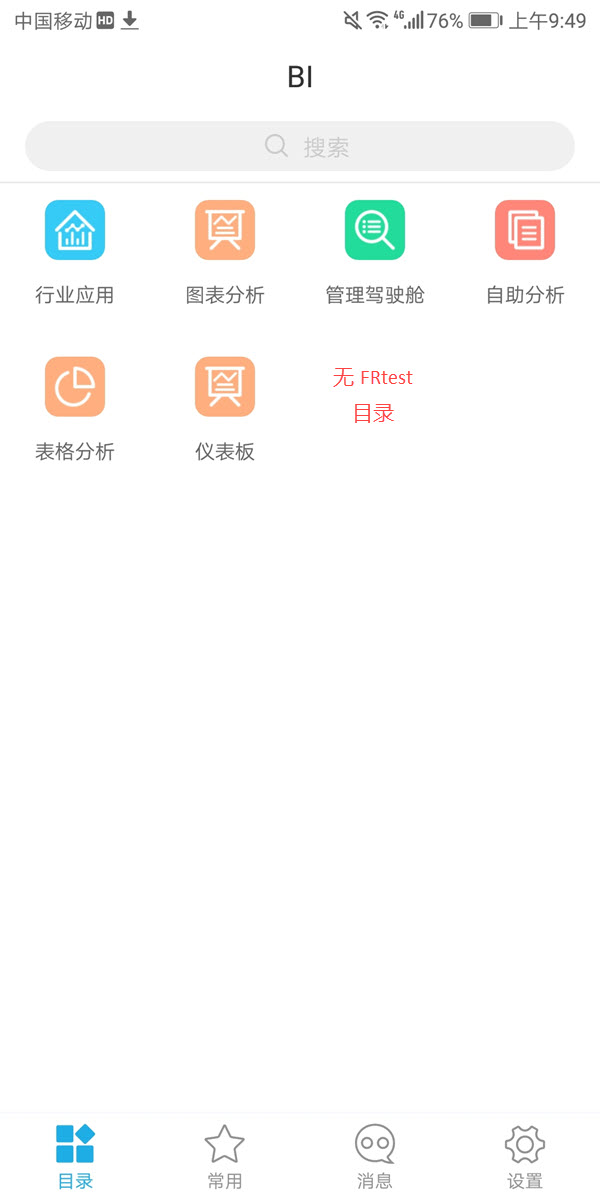
用户若需要在移动端(APP、HTML5)显示空目录,在 FineDB 数据库中 FINE_CONF_ENTITY 表中添加MobileConfig.emptyDirVisible 字段,并赋值为 true,重启 FineBI 设计器,重新进入移动端查看目录即可。
注1:修改 FineDB 数据库表字段值需要使用第三方管理软件连接 FineDB 数据库,在第三方管理软件中修改表字段值。
注2:使用第三方管理软件连接 FineDB 数据库的方法请参考 报表内置 HSQL 数据库 FineDB
2.2 编辑目录
选中目录FRtest ,右侧可以直接修改该目录的名称、描述、展示终端等设置,点击保存即可。如下图所示:
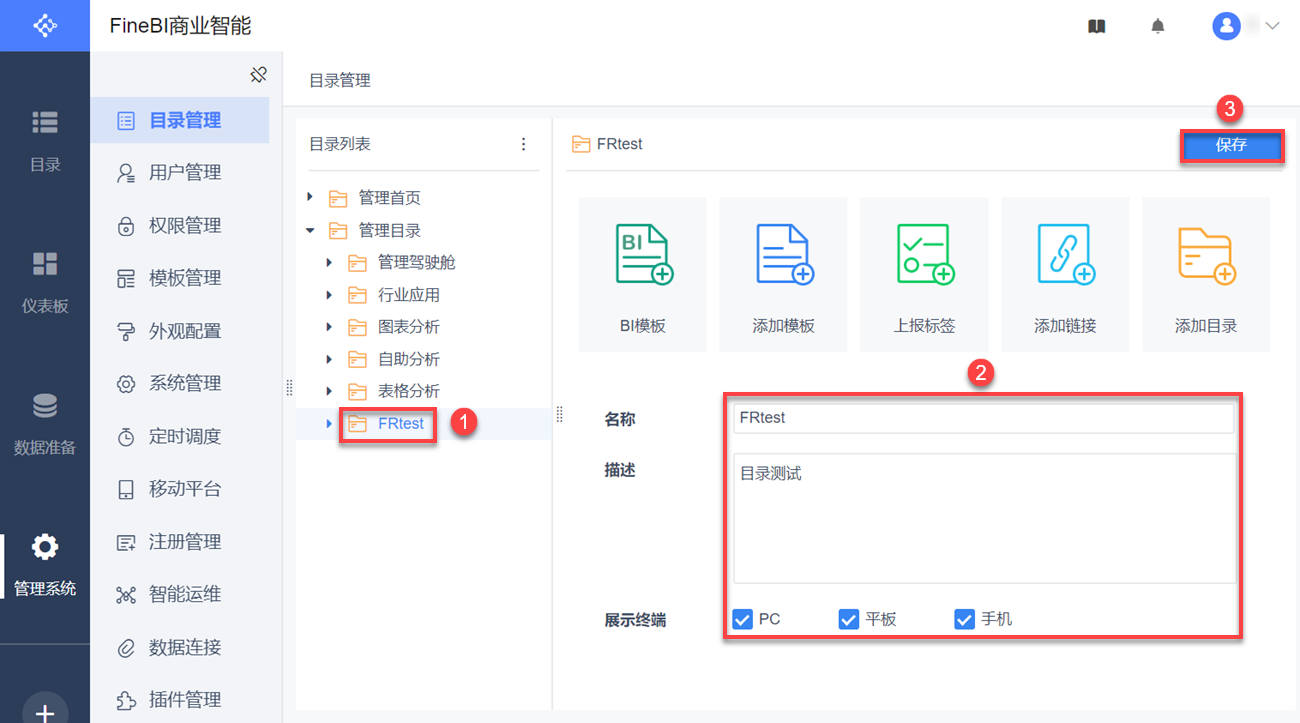
2.3 删除目录
2.3.1 删除单个目录
点击FRtest目录后面的删除按钮,弹出提示:目录下的内容将与目录一起删除,是否确认删除?点击确定即可。如下图所示:
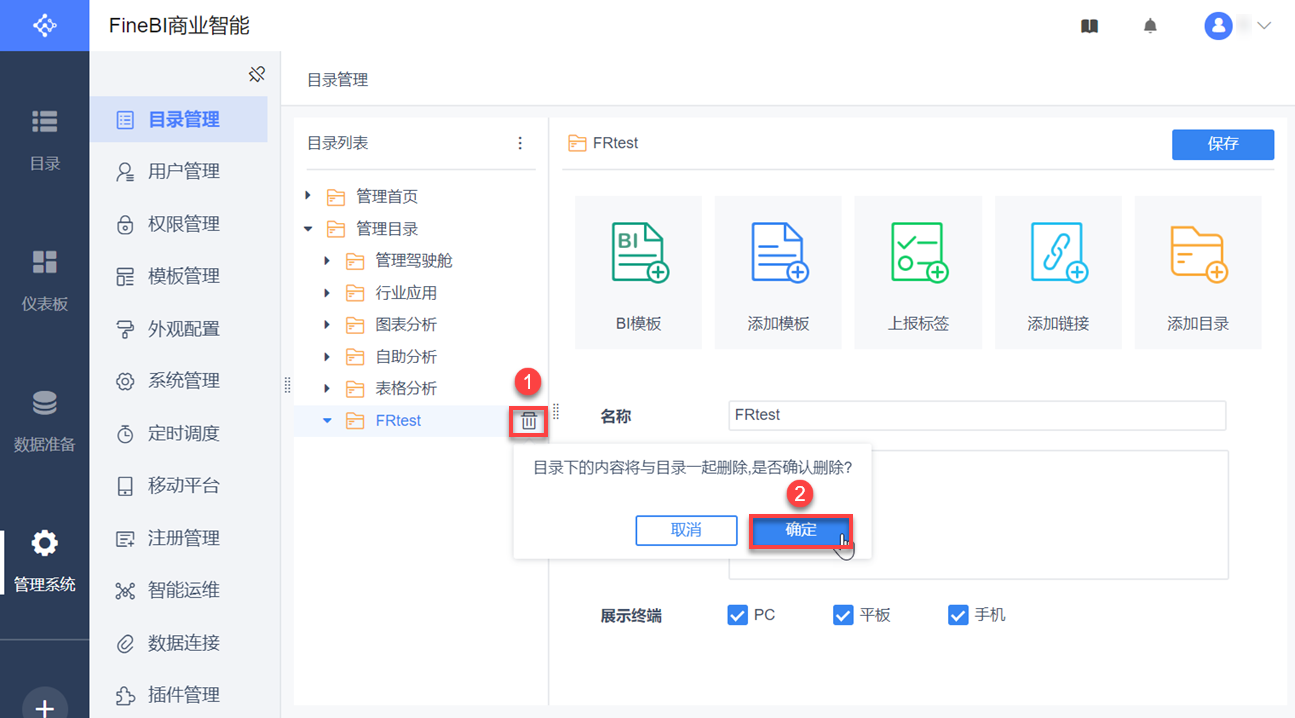
2.3.2 批量删除目录
目录管理支持批量删除。
点击「目录列表」后面的 符号,点击批量删除,则在每个文件前面出现单选框,可勾选要删除的目录。如下图所示:
符号,点击批量删除,则在每个文件前面出现单选框,可勾选要删除的目录。如下图所示:
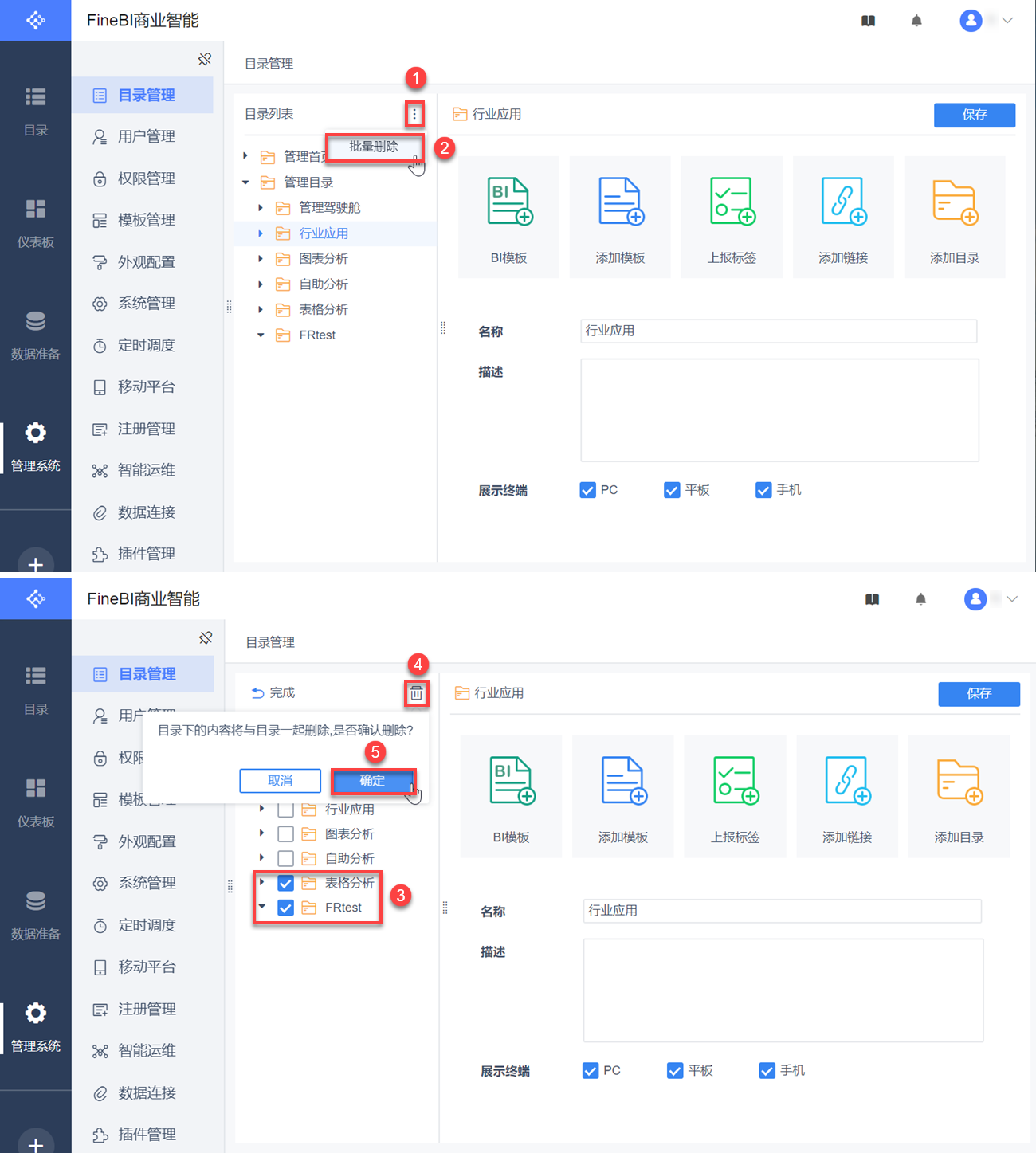
3. 节点管理编辑
节点管理是指在当前目录下添加新的 BI 模板、模板、链接和上报标签,对已存在模板进行批量删除,已存在的单个模板进行编辑或删除。
3.1 添加 BI 模板
仪表板里创建的模板为 BI 模板。
3.1.1 选择路径
选中FRtest 目录,在节点管理面板右侧点击添加 BI 模板按钮,弹出选择路径页面,在此可搜索、选择路径,支持多选,如下图所示:
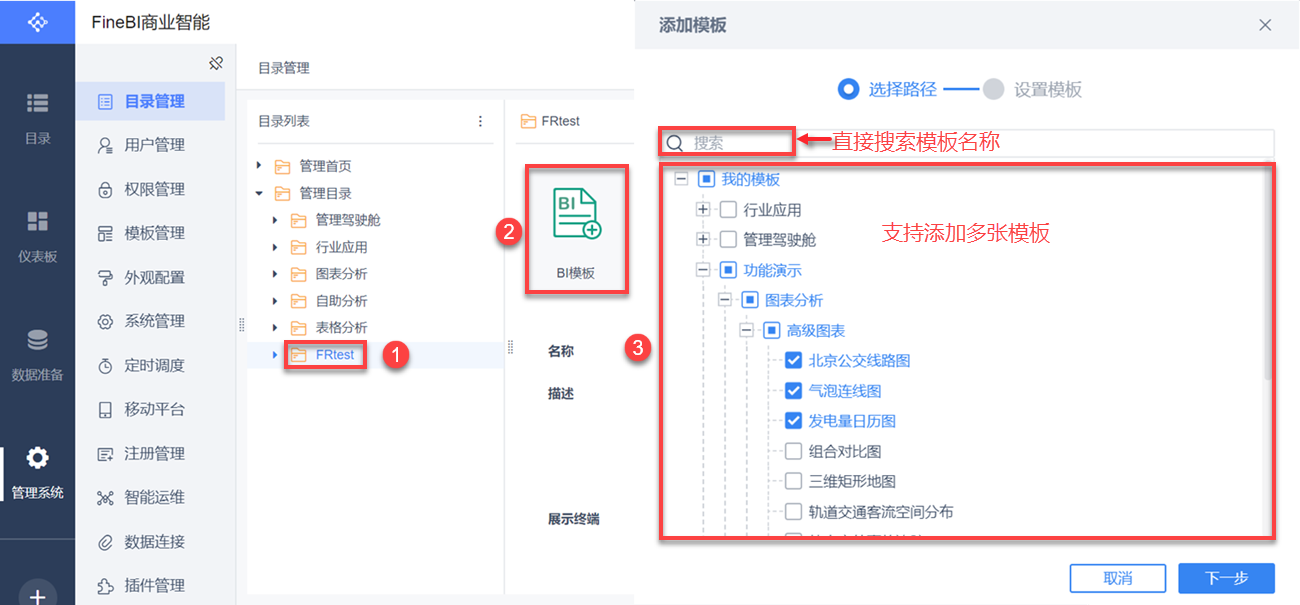
3.1.2 设置模板
点击下一步,在每个模板的配置项组上方都有对应的标题栏,点击标题栏可关闭或打开模板。
鼠标悬停在标题栏时,点击标题栏右侧的删除按钮可删除模板,如下图所示:
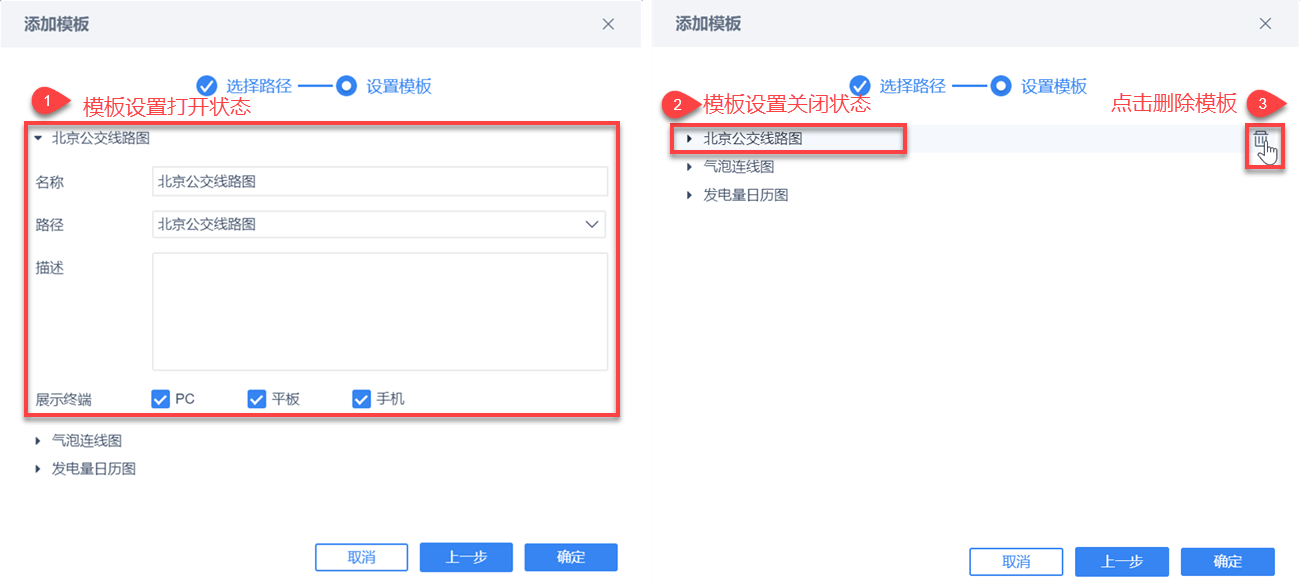
3.1.3 效果查看
1)点击确定,在目录 FRtest 下新增了模板。选中模板,可删除模板。
可在右侧直接修改模板属性值,修改后,点击保存按钮。
点击预览模板,可在新窗口中预览模板,如下图所示:
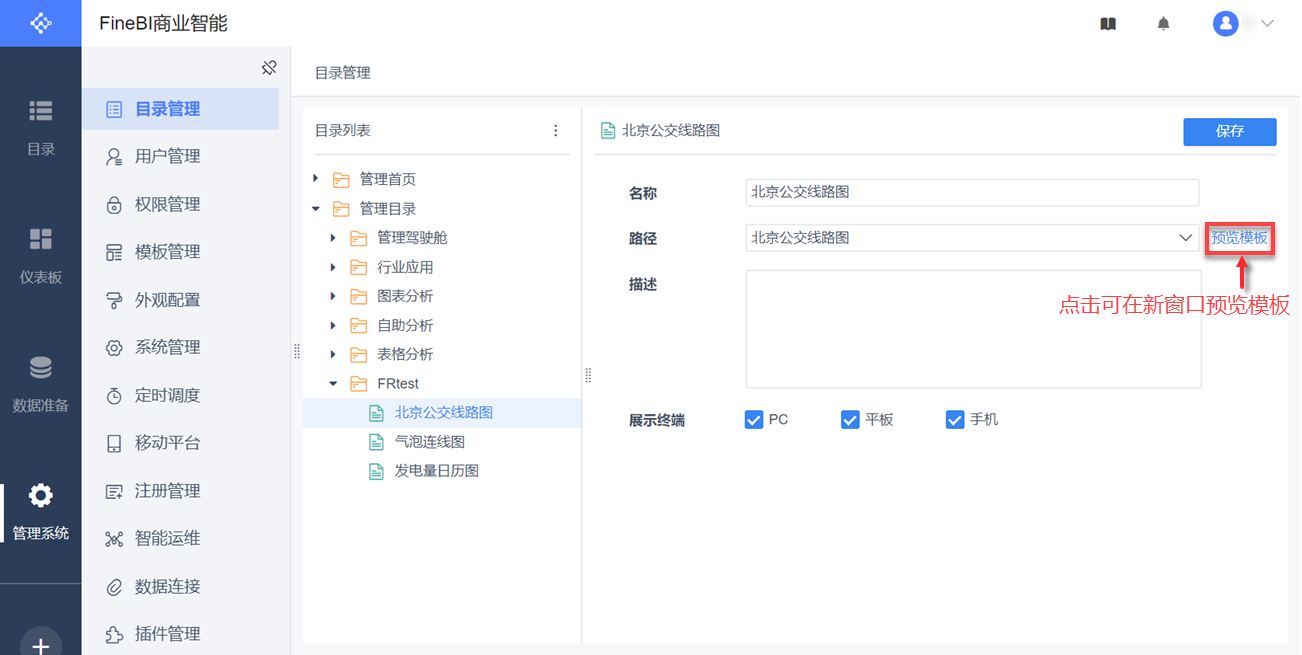
2)打开目录,左侧目录树中显示刚刚添加的模板,如下图所示:
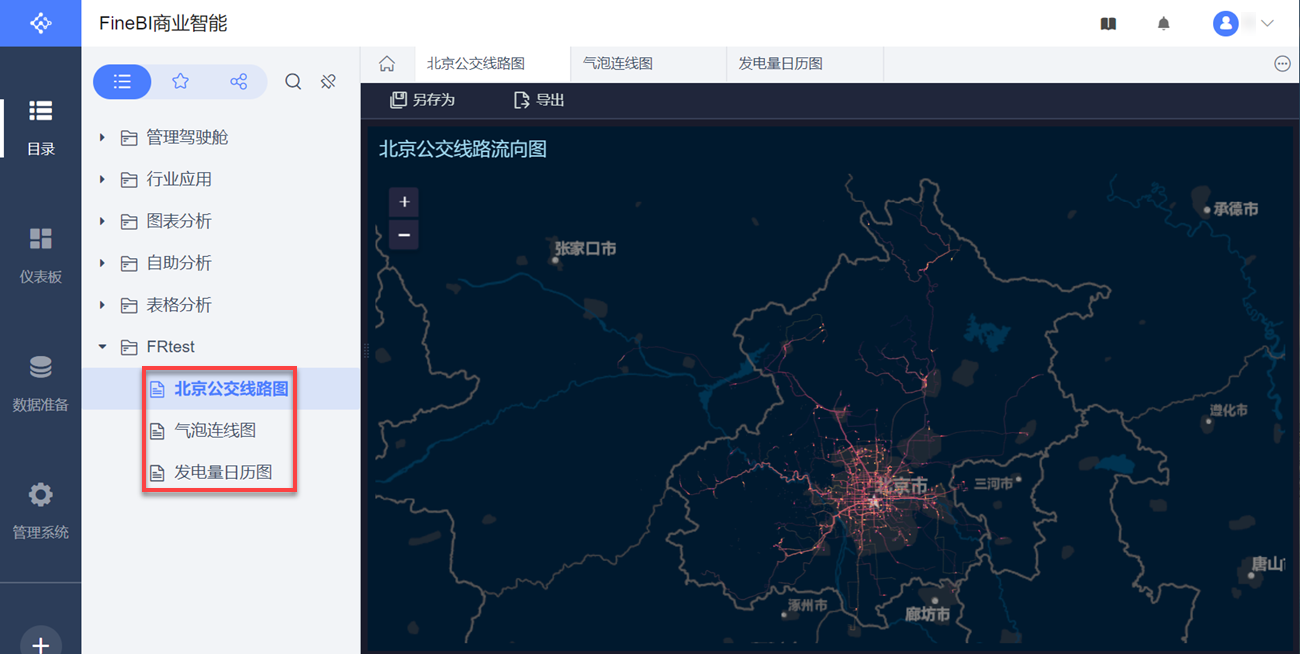 、
、
3.2 添加模板
「模板」是安装路径 %BI_HOME%\webapps\webroot\WEB-INF\reportlets 文件夹下面的模板,为 FineReport 模板。
添加「模板」的方法和添加「BI 模板」的方法相同,此处不再重复介绍,可参考本文 3.1 章节。
3.3 添加上报标签
上报标签是指平台提供的 数据上报 功能所需要使用的标签,包括上报流程管理、上报任务管理和我的上报任务三个标签,通过这三个标签可以完成整个任务流程的设计以及使用。
3.3.1 操作步骤
选中 FRtest 目录,点击节点管理面板右上角的添加上报标签按钮,在弹出的添加上报标签对话框中,选择需要添加的上报标签。
平台上报标签包括三个:上报任务管理、上报流程管理和我的上报任务,依次将这三个标签添加至目录文件夹下。
具体步骤如下图所示:
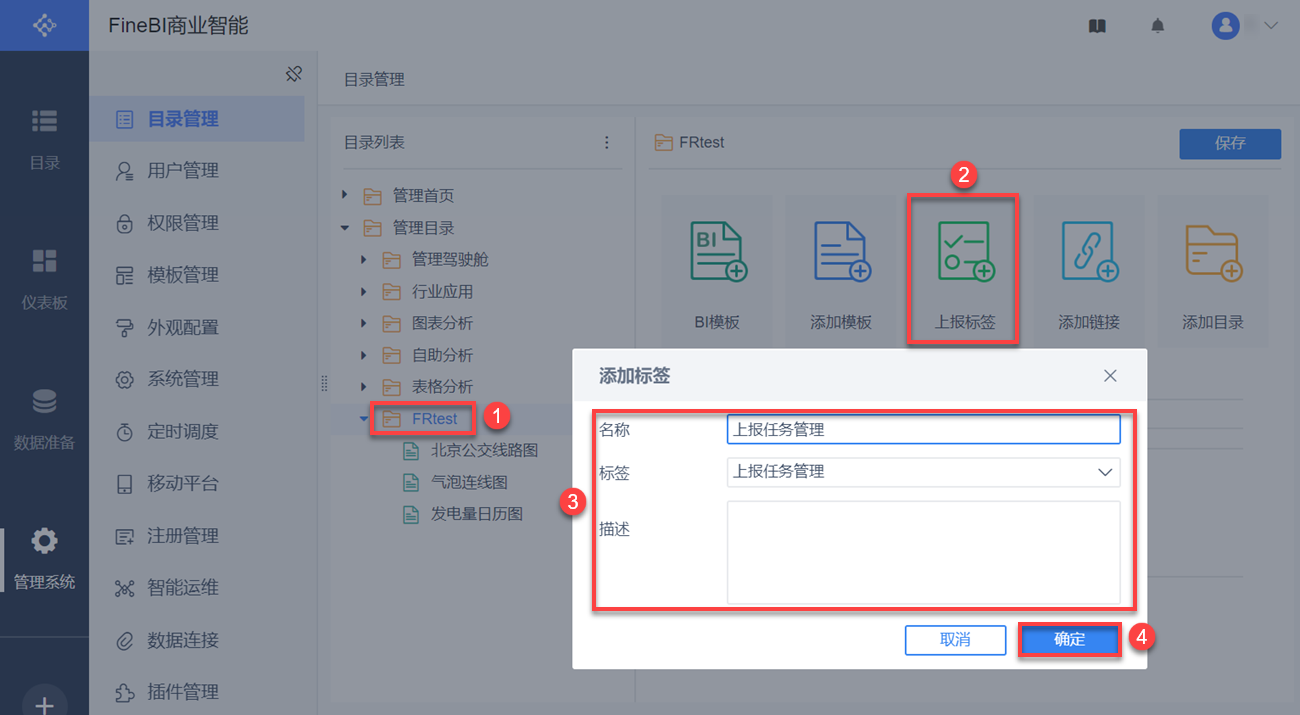
3.3.2 效果查看
打开目录,在 FRtest下面多了三个目录节点,如下图所示:
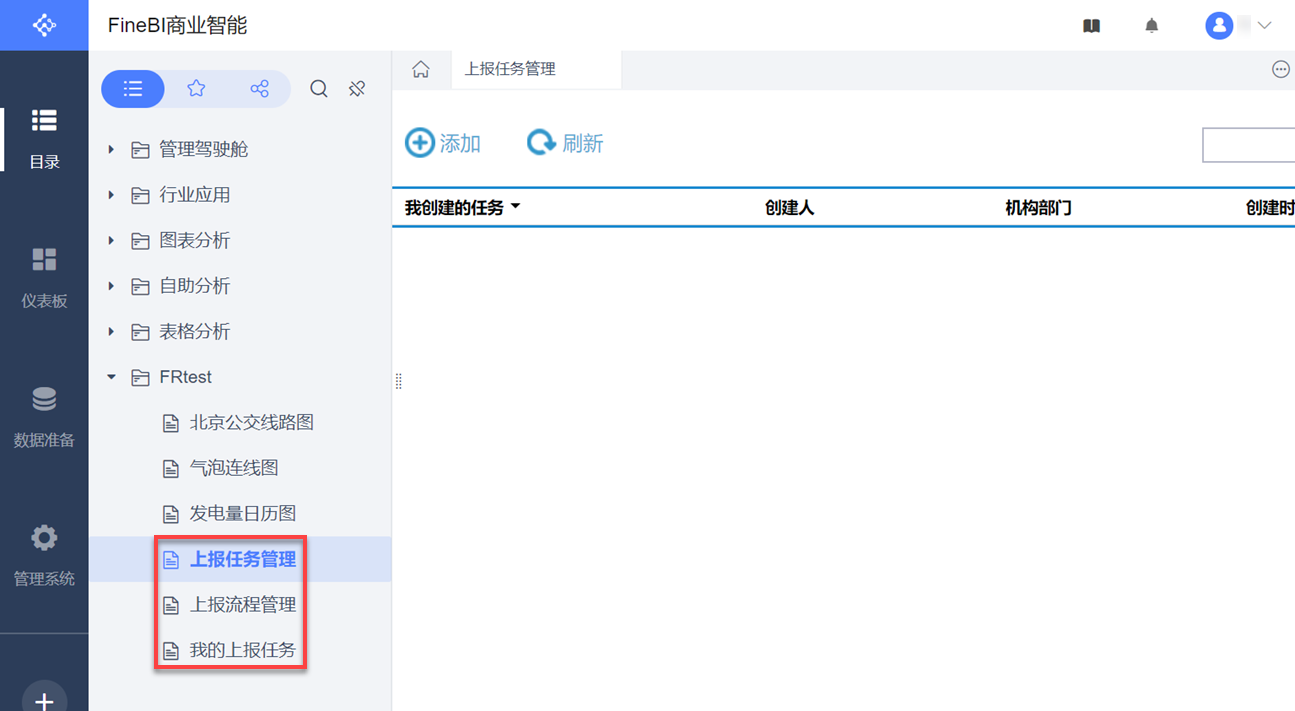
3.4 添加链接
3.4.1 操作步骤
1)选中FRtest目录,点击添加链接按钮,弹出添加链接对话框,名称输入百度,链接路径输入 http://www.baidu.com,如下图所示:
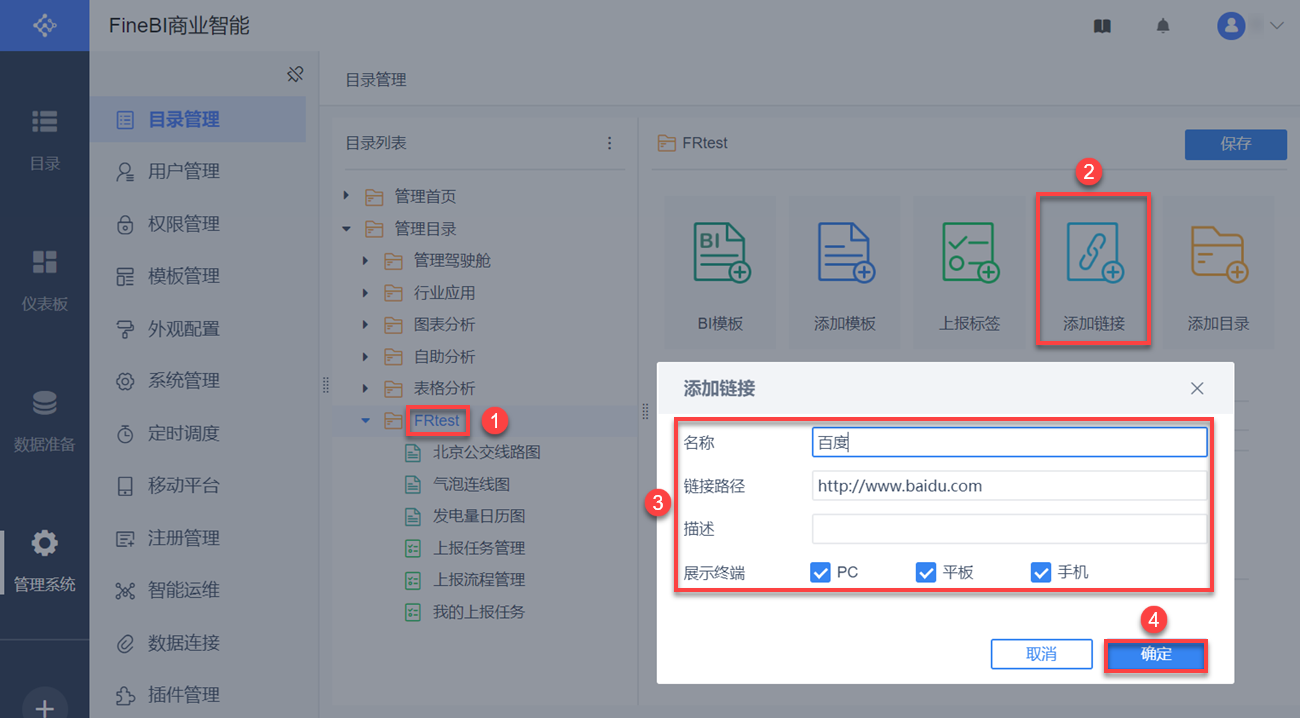
注:链接具体路径必须把「http://」加上才可访问。
2)点击确定后,在目录下就会生成一条关于链接的记录,操作有二个选项,可编辑、删除,如下图所示:
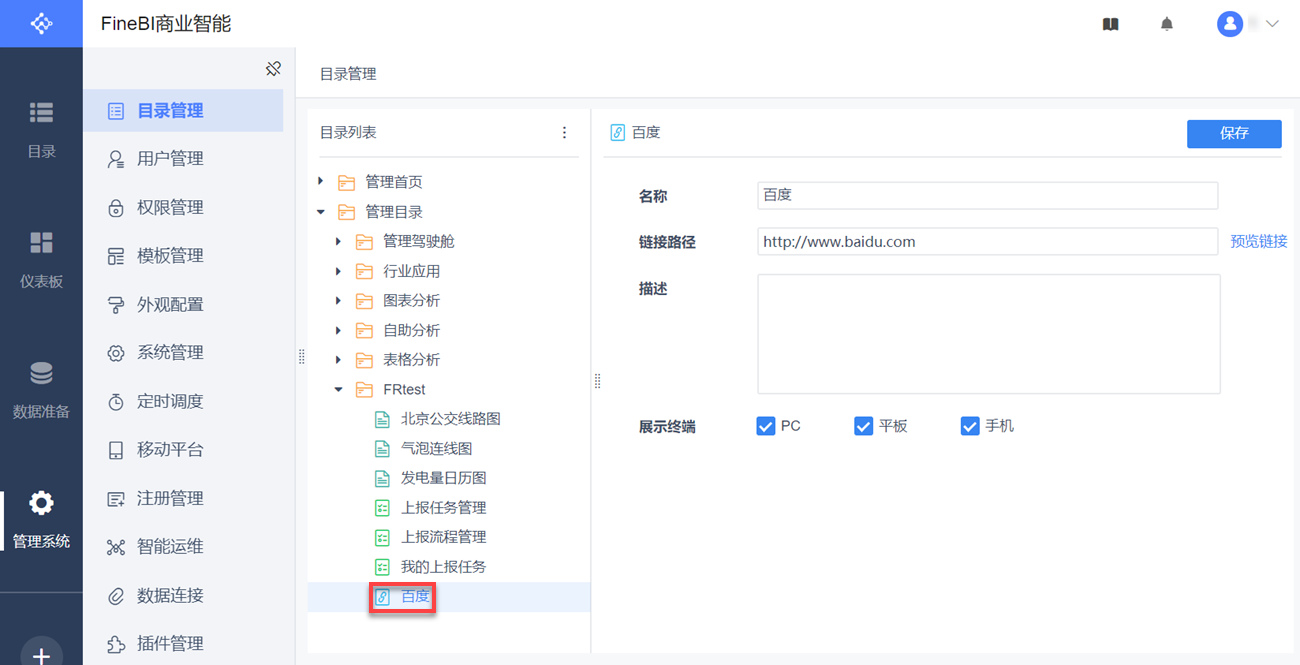
3.4.2 效果查看
打开目录界面,左侧目录树中多显示了一个刚刚添加的百度节点,如下图所示:
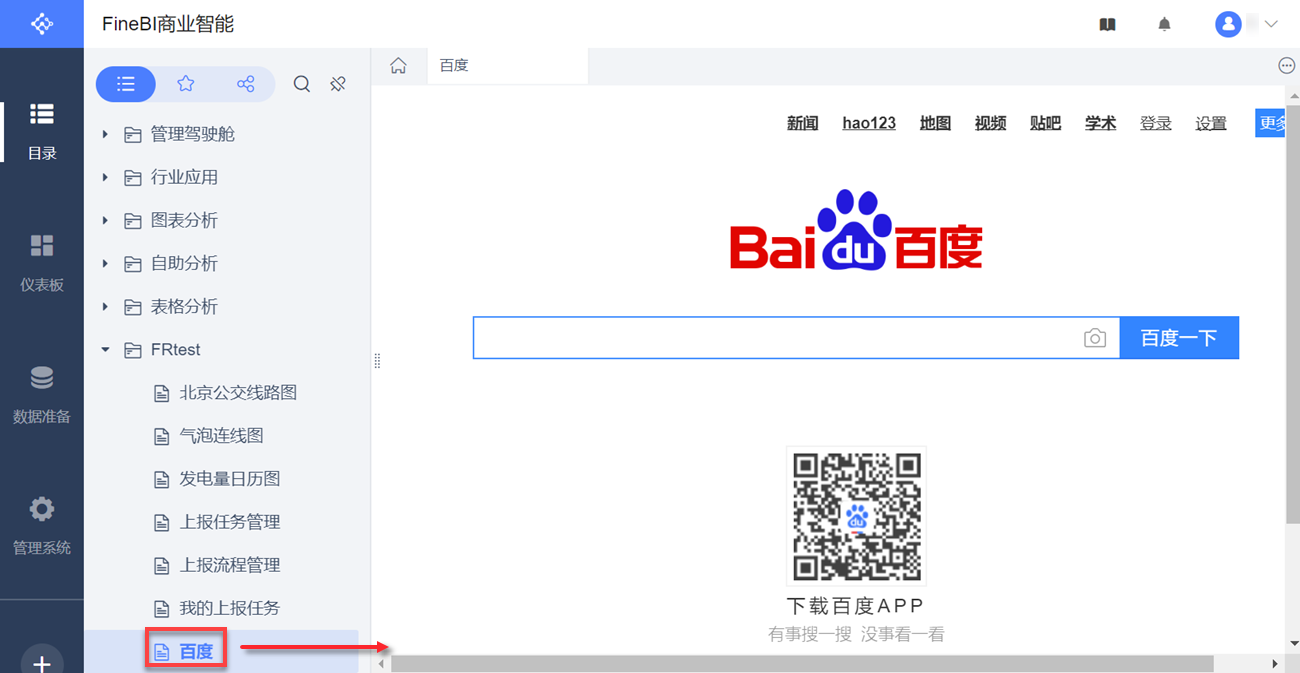
4. 调整目录架构编辑
目录管理,支持同一目录下模板排序,支持同级目录排序,支持将目录整体移动到其他非父目录下。
打开数据决策系统,点击管理系统>目录管理 ,进入目录树管理界面。
1)拖动目录时,线位于目录的右侧时,则被拖动的目录为该目录的子目录,如下图所示:
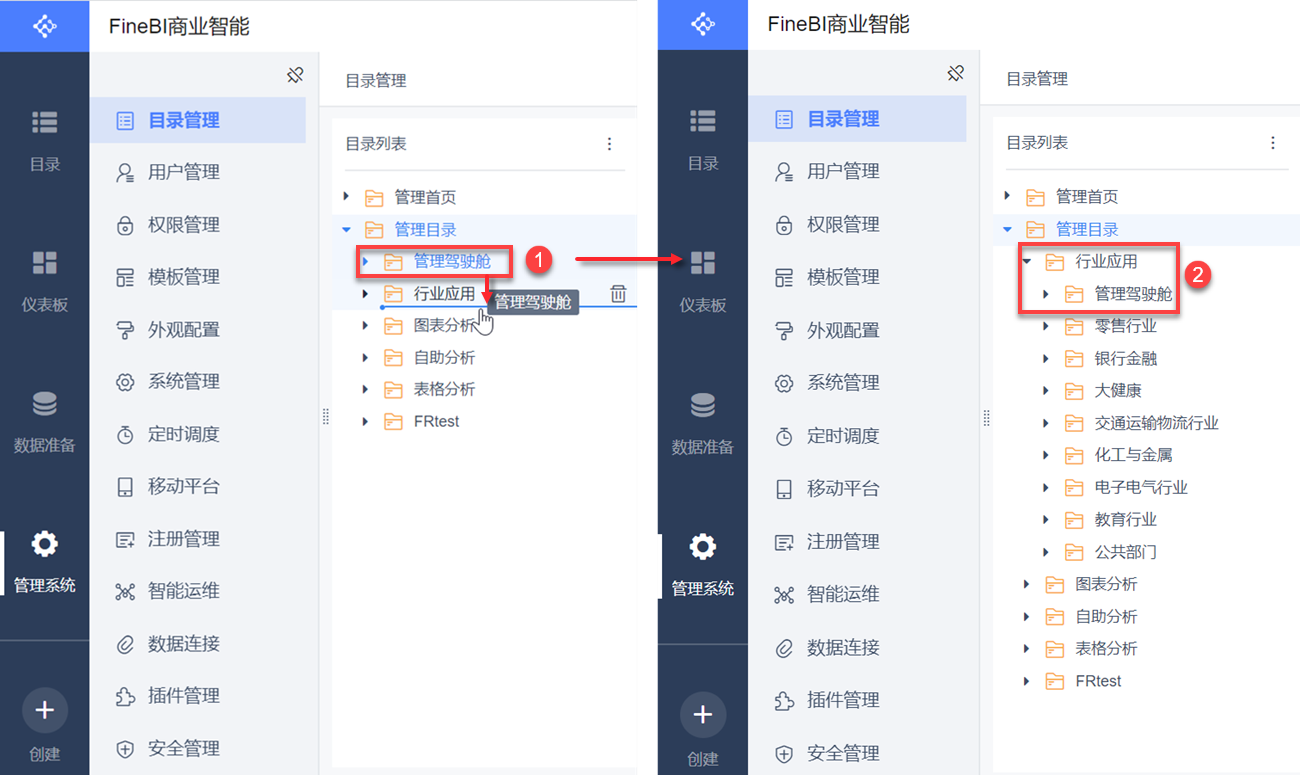
2)拖动目录时,线位于目录的左侧,而又在目录父目录的右侧时,则被拖动的目录为该目录的同级目录,如下图所示: